
Для настроек многих административных параметров Windows 11 или Windows 10 удобно использовать редактор локальной групповой политики (gpedit.msc). Но есть одна проблема: он присутствует лишь в Pro и Enterprise редакциях системы. Есть способ установить gpedit.msc и в Домашней версии Windows, но он часто оказывается не вполне работоспособным.
Возможное решение — использование сторонней программы Policy Plus, представляющей собой альтернативный редактор локальной групповой политики, который подойдет и для Домашней редакции системы.
Использование Policy Plus для редактирования локальной групповой политики в Windows 11/10 Домашняя
Далее в статье акцент будет сделан на использовании Policy Plus именно в Домашней редакции системы, поскольку в Pro и Enterprise мы можем обойтись системным gpedit.msc.
В общем случае достаточно просто запустить программу, но лучше учесть некоторые нюансы, а потому по порядку:
- Скачайте последнюю версию Policy Plus с сайта разработчика https://github.com/Fleex255/PolicyPlus/releases (раскрываем Assets, файл для загрузки будет там) и запустите её.
- Поскольку в файле политик домашней версии Windows 11 и Windows 10 хранятся не все доступные административные параметры, в главном меню программы откройте Help — Acquire ADMX Files и загрузите недостающие элементы, загрузка производится с сайта Майкрософт.
- В случае, если все параметры отображаются на английском языке (внимание: для отдельных параметров это — нормальное явление), в меню программы откройте File — Set ADML Language и установите значение ru-RU
- Готово, можно использовать редактор локальной групповой политики независимо от того, какая редакция системы у вас установлена. Большинство параметров имеют русское описание и настраиваются так же, как и в «родном» gpedit.
- По завершении настройки политик используйте меню File — Save Policies для сохранения настроенных параметров и принудительного обновления политик.
Помимо прочего, Policy Plus позволяет загружать сторонние файлы параметров ADMX и открывать дополнительные расположения политик (например, для другого пользователя).
Policy Plus — редактор локальной групповой политики для любой версии Windows 11 и Windows 10
Редактор локальной групповой политики — это мощный инструмент администрирования в Windows 10 и Windows 11, который удобно применять для настройки некоторых параметров. При этом он доступен лишь в PRO и Enterprise версиях системы.
Policy Plus — альтернативный редактор локальной групповой политики
Policy Plus, по сути, является таким же редактором локальной групповой политики для домашних версий систем, как встроенный редактор PRO версий. Скачать можно с официальной страницы разработчика на сайте github.com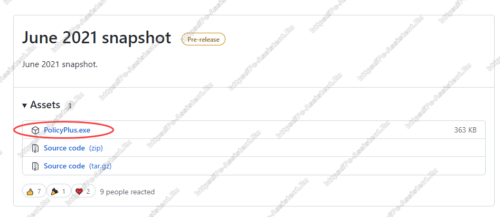
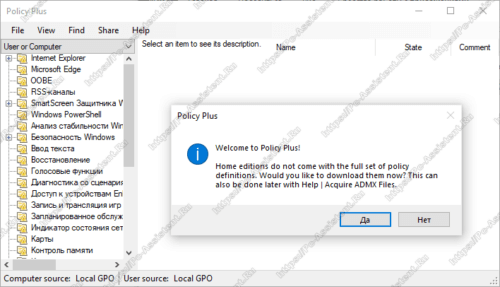
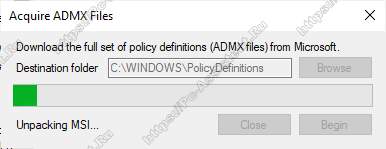
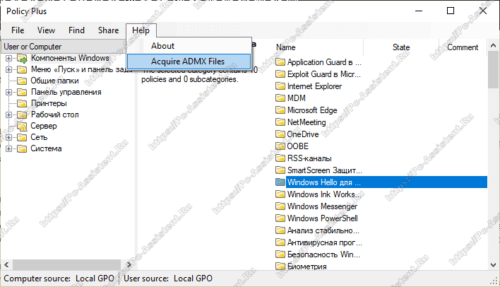
Если после запуска все элементы интерфейса будут на английском языке, то в меню программы нажмите на пункт File — Set ADML Language. В открывшемся окне установите значение ru-RU. Основные настройки на этом завершены.
Теперь вы сможете воспользоваться групповыми политиками независимо от того, какой тип Windows у вас установлена. При использовании Policy Plus, после сделанных изменений в политиках, не забывайте сохранять результат. Сохранить можно с помощью пункта меню File — Save Policies. Большинство параметров имеют русское описание и настраиваются так же, как и в оригинальном редакторе групповых политик — gpedit.
Если вам понравилась эта статья, то пожалуйста, оцените её и поделитесь ею со своими друзьями на своей странице в социальной сети.

Загрузка…
Как добавить редактор групповой политики в Домашнюю Windows 10?
Как известно, одним из главных отличий Домашней версии Windows от «старших» братьев по разуму в семействе линеек всех поколений является, в том числе, отсутствие редактора групповой политики. Этот, в свою очередь, представляет собой мощнейший инструмент редактирования свойств Windows. При этом позволяя последнюю настраивать до неузнаваемости, изменяя функционал и внешний вид. За этими словами для знающего пользователя скрывается возможность править множество системных функций, доводя Windows до ума «под себя». И не удивительно, если в очередной представляется возможность установить на выбор копию Windows на компьютер, в сторону Домашней версии (Home Edition) никто не смотрит.
Однако для многих из нас, приобретающих конечных продукт в магазине компьютерной техники, продавец или производитель подсовывает именно эту «урезанную» версию. А значит при попытке вызвать редактор групповой политики для применения очередной настройки Windows в ответ на запрос в строке поиска WIN + R юзера разведёт недоумённо … клавишами, что-ли:
На самом деле в Домашних версиях Windows поддержка групповой политики осуществляется, хотя и в урезанном виде. Просто удалена сама оболочка или механизм поиска. Однако, несмотря на тот факт, что по окончании прочтения статьи редактор в вашей системе появится, следует учесть, что ограничения по равнению с другими версиями Windows будут. Так, редактор не сможет повлиять на некоторые настройки автоматических обновлений. Системе будет плевать даже на наши настройки в реестре. Кроме того. следует учесть, что пользователям Домашних версий придётся перезагружать систему всякий раз после проделанного для применения изменений. В продвинутых версиях Windows это не всегда обязательно: изменения там вступают в силу немедленно либо после команды
gpupdate /force
из консоли команд от имени администратора. На этой странице вы найдёте самые действенные способы добавить редактор групповой политики в Домашнюю Windows 10 на сегодняшний момент. Варианты с скопированным редактором из Windows 10 Pro или скомпилированным редактором GPO от Windows 7 я отбросил.
СРАЗУ
Очередное крупное обновление, успешно установленное на Домашнюю версию Windows, скорее всего, ситуацию с установленной gpedit.msc «исправит». Как вы понимаете, далеко не в лучшую сторону. Так что, если в какой-то момент ещё на стадии запуска консоли РГП вы начинаете видеть любые ошибки или каких-то политик не достаёт, установите РГП повторно.
Групповая политика не работает…
Как добавить редактор групповой политики в Домашнюю Windows 10 с помощью батника?
Составленный забугорными специалистами скрипт перекочевал давно на страницы рунета и отметился в качестве наиболее быстрого и рабочего метода установки редактора в Домашнюю Windows 10. Вам нужно скачать архив с батником внутри, распаковать на Рабочий стол. Затем разблокировать по необходимости в Свойствах и запустить от имени администратора:
Скачать Редактор групповой политики для Windows 10 Домашняя
Установка потребует времени и соединения с интернетом. После сообщения об успешной установки в консоли и последующей перезагрузкой вы станете обладателем полноценного редактора РГП:
Policy Plus — отличная альтернатива
Также существует портативная утилита с указанным названием для упрощения возможности попасть в настройки редактора. Установки та не потребует, и её окно лишь немного отличается от привычного «родного» самой Windows. Настройки системы будут доступны независимо от любых предыдущих манипуляций, утилита самодостаточна и говорит по-русски. Такой вариант редактирования групповой политики имеет ряд преимуществ перед описанным выше. Ограничений, накладываемых неизбежно системой нет, а к интерфейсу программки привыкаешь быстро. На мой взгляд он чуть интереснее и практичнее:
Скачать утилиту Policy Plus.exe в архиве
Как убрать окно Вы действительно хотите запустить этот файл?
Принцип «установки» тот же: скачали, разархивировали, Разблокировали в Свойствах и запустили от имени администратора. Во время работы Policy Plus создаёт прямые ссылки на файлы административных шаблонов admx. По необходимости некоторые придётся скачивать.
Всем успехов.
June 2021 snapshot
chelseaislan, x-edwart, duttyend, Mikle-Bond, and remackad reacted with hooray emoji
Randombirdnoise, Lewis8379, 1415rr, x-edwart, duttyend, digipunk44, xowny, and whawn1 reacted with heart emoji
duttyend, digipunk44, GovIndLok, and caleb-collar reacted with rocket emoji
30 people reacted
May 2020 snapshot
May2020 May 2020 snapshot.
Оглавление
- Использование Policy Plus для редактирования локальной групповой политики в Windows 11/10 Домашняя #
Для настроек многих административных параметров Windows 11 или Windows 10 удобно использовать редактор локальной групповой политики (gpedit.msc). Но есть одна проблема: он присутствует лишь в Pro и Enterprise редакциях системы. Есть способ установить gpedit.msc и в Домашней версии Windows, но он часто оказывается не вполне работоспособным.
Возможное решение — использование сторонней программы Policy Plus, представляющей собой альтернативный редактор локальной групповой политики, который подойдет и для Домашней редакции системы.
Далее в статье акцент будет сделан на использовании Policy Plus именно в Домашней редакции системы, поскольку в Pro и Enterprise мы можем обойтись системным gpedit.msc.
В общем случае достаточно просто запустить программу, но лучше учесть некоторые нюансы, а потому по порядку:
- Скачайте последнюю версию Policy Plus с сайта разработчика (раскрываем Assets, файл для загрузки будет там) и запустите её.
- Поскольку в файле политик домашней версии Windows 11 и Windows 10 хранятся не все доступные административные параметры, в главном меню программы откройте Help — Acquire ADMX Files и загрузите недостающие элементы, загрузка производится с сайта Майкрософт.
- В случае, если все параметры отображаются на английском языке (внимание: для отдельных параметров это — нормальное явление), в меню программы откройте File — Set ADML Language и установите значение ru-RU
- Готово, можно использовать редактор локальной групповой политики независимо от того, какая редакция системы у вас установлена. Большинство параметров имеют русское описание и настраиваются так же, как и в «родном» gpedit.
- По завершении настройки политик используйте меню File — Save Policies для сохранения настроенных параметров и принудительного обновления политик.
Помимо прочего, Policy Plus позволяет загружать сторонние файлы параметров ADMX и открывать дополнительные расположения политик (например, для другого пользователя).
Живые плитки на рабочем столе Windows 11 и 10 в Live Tiles Anywhere












